拷贝和通过拷贝PS智能对象的区别
1、启动Photoshop并打开一幅海底世界的图片,你也可以从下面百度云盘中下载本例素材

2、执行【文件-置入嵌入的对象】置入一条红鱼的图像,该素材可以下面百度云盘下载使用。将红鱼调整到大小合适状态
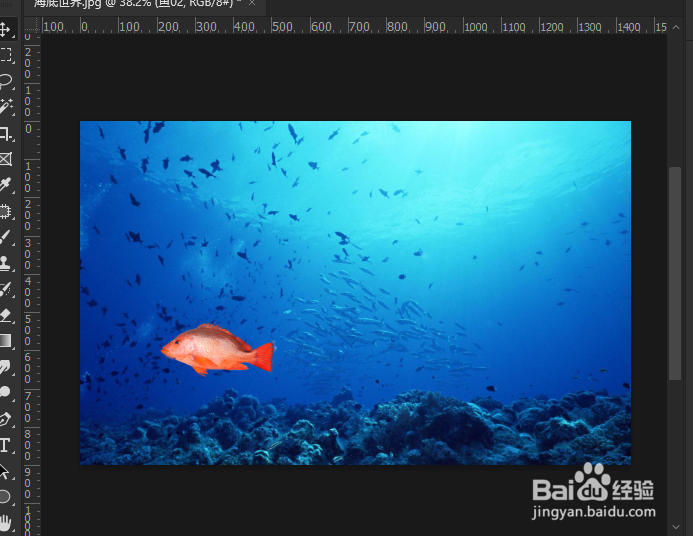
3、按Alt键,使用移动皤材装肢工具拖动红鱼可以复制多个相同的智能对象,然后按Ctrl+T键对复制的智能对象进行变换(注意,这里用的复制就是普通复制对象的方法,你也可以按Ctrl+J复制)

4、然后我们在任意一个智能对象图层上右击鼠标,从弹出的快捷菜单中执行【替换内容】

5、在弹出的对话框中,我们选择替换的图像是鲨鱼的图片,本素材可以从下面的百度云盘下载。替换后,我们会发现,所有的红鱼同时变成了鲨鱼的图片
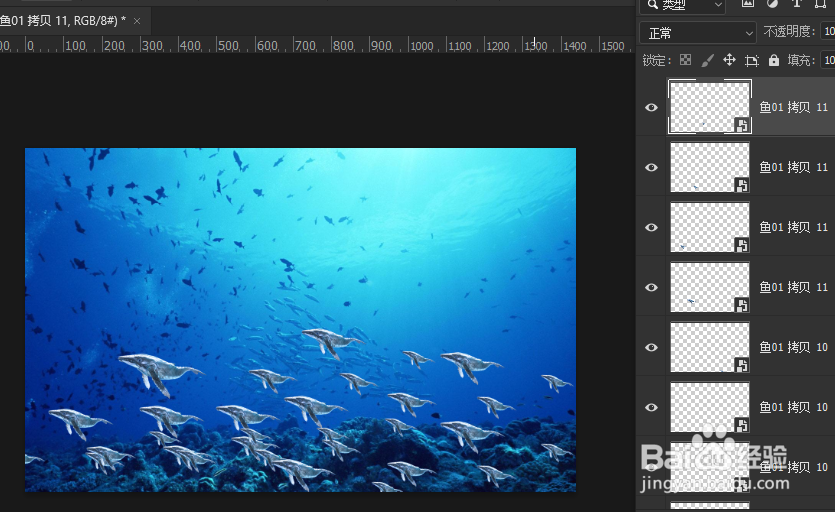
6、如果我们只想让一部分红鱼变成鲨鱼该怎么做呢?为了说明这个问题,我们按F12键回复海底世界的原图,然后按照步骤2的方法置入红鱼,再使用步骤3的方法复制四条红鱼。
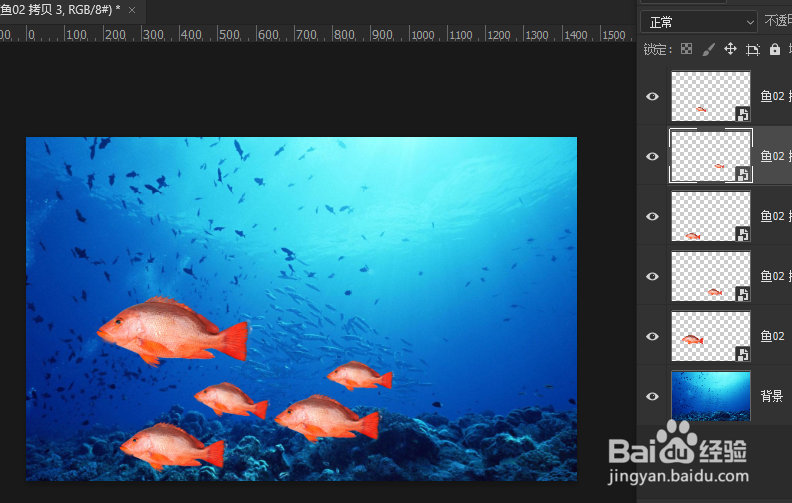
7、接下来是最关键的步骤,我们再任选以一个智能对拇峨镅贪象图层,然后右击该层,从弹出的快捷菜单中执行【通过拷贝新建智能对象】命令,这个命令和前面复制智能对象的不同之处在于:【通夸臾蓠鬏过拷贝新建智能对象】而拷贝的图层将与原来的智能对象失去关联
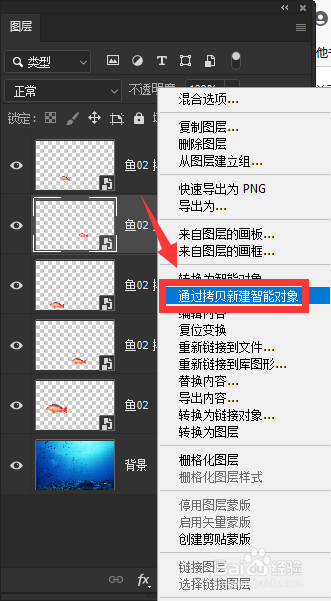
8、为了区分,我们将使用【通过拷贝新建智能对象】而拷贝的图层命名为“大鲨鱼”

9、选择“大鲨鱼”图层,仍然使用步骤3的方法,按Alt键复制多个,并调整到合适位置和大小

10、然后我们在任意一个大鲨鱼的智能对象图层右击,从弹出的快捷菜单中执行【替换内容】,指定内容为鲨鱼。该素材可以从下面的百度云盘下载使用。替换的结果,你会发现只有【通过拷贝新建智能对象】而复制的图层被替换成了大鲨鱼,原来的红鱼依然保留
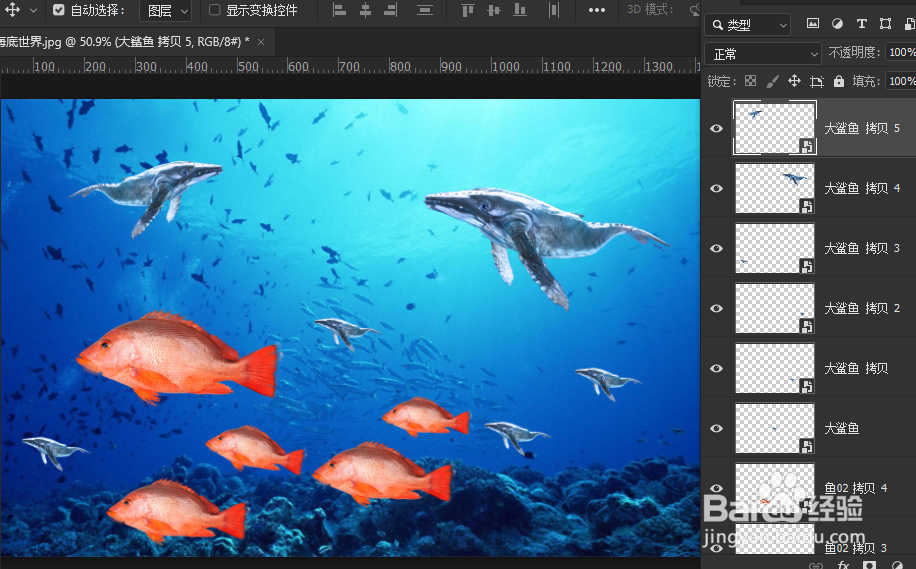
11、通过这个练习,相信你已经对“拷贝”和“通过拷贝新建智能对象”的区别有了清晰的认识了吧。祝你学习愉快!